win10更新驱动显示设备缺少重要的安全和质量修复
随着科技的不断发展,Win10操作系统更新驱动显示设备缺少重要的安全和质量修复已成为一项必不可少的工作,Win10设备缺少安全和质量修复可能会导致系统出现各种问题,不仅影响用户的正常使用体验,还可能面临着安全隐患。及时更新驱动和修复安全问题成为保障设备正常运行和数据安全的关键措施。只有不断更新维护,才能确保Win10系统的稳定性和安全性。
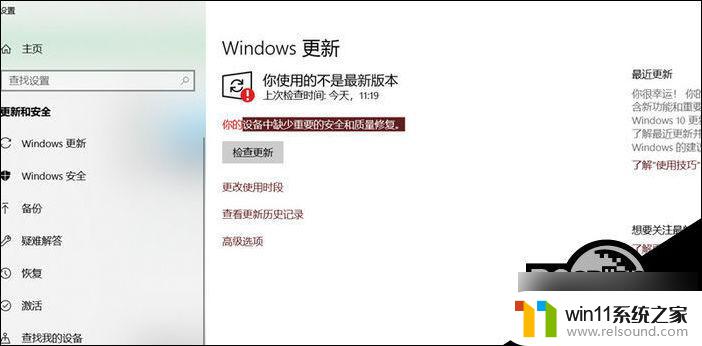
操作方法:查看当前win10版本
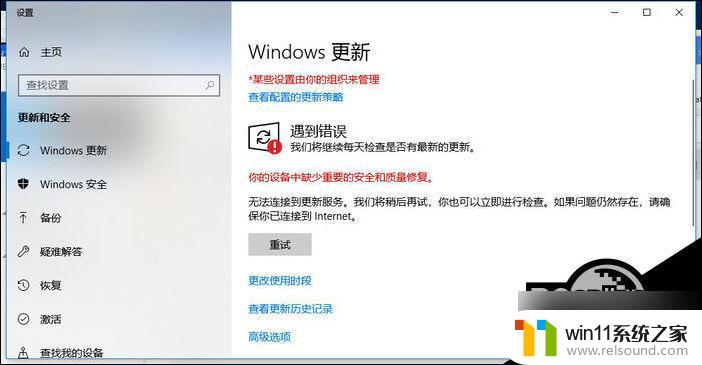
按下Windows键后,输入winver。获得Win10版本:
或者win+r,输入dxdiag
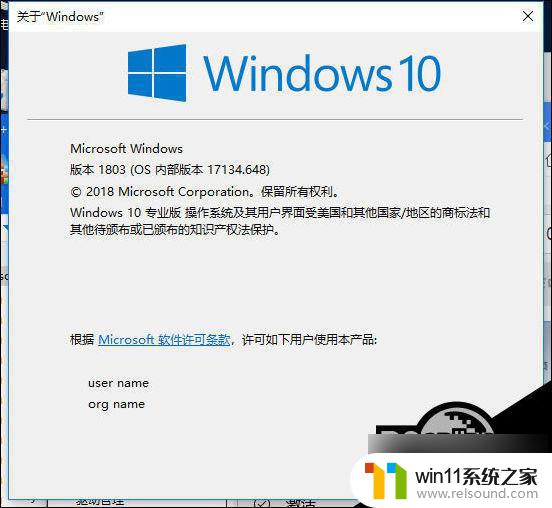
上面的信息更全。
可知,这个17134是18年上半年的一个版本更新了。
为了找到干掉,图一中的提示的方法,我也是把百度,谷歌翻烂了。
法一:
下载个 腾讯电脑管家 ,工具箱–》修复漏洞。 然后再 首页—》全面体检–》修复
重启,还是不管用。
法二:
请您尝试删除临时更新文件,重新检查更新:
1、同时按下Windows键和R键,打开运行,输入services.msc
2、找到WindowsUpdate服务项,右键选择禁用。(不禁用的话datastore文件删除不了)
3、打开c:\windows\SoftwareDistribution,删除datastore和Download文件夹下的所有文件。然后将SoftwareDistribution文件夹重命名为SoftwareDistribution.old。
4、按照1和2的步骤再开启WindowsUpdate服务。
由于此贴已经开贴过久,且您是在他人的主题帖中再次提问。为了能更好的帮助您解决您的问题,我们建议您在本论坛重新开贴提交您的问题,届时我们将更好地为您提供支持帮助。
上述3、4步骤之间加上重启,依旧不管用
法三:Dism++上场
下载后选择x86 x64 arm,对应自己电脑的版本。依次点击:更新管理-》扫描
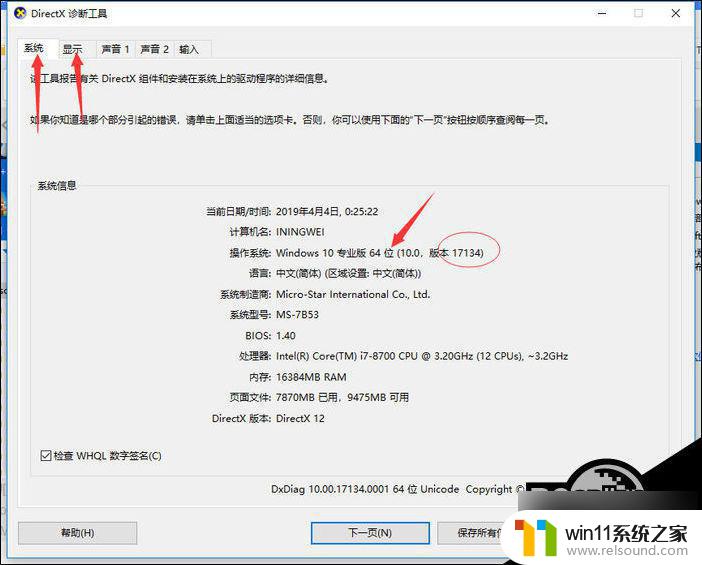
可惜我在安装版本1809的过程中电脑直接蓝屏,提示出错,需要重启。重启后依旧是原来的版本。
方法四:组策略的原因导致无法自动更新
之前一直盯着关键字:你的设备中缺少重要的安全和质量修复。来搜索,没找到解决方案。就差重装系统了。
灵机一变。最上面那个图中还有关键字无法连接到更新服务。我们将稍后再试,你也可以立即进行检查。如果问题仍然存在,请XXX。
原因就是:本地组策略中的windows更新的“指定Intranet Microsoft更新服务位置”被更改过。
解决方法
1、win+r,输入 gpedit.msc。
2、打开“本地组策略编辑器”展开“计算机配置”—“管理模版”—“Windows组件”—“Windows 更新”(专业版称为Windows Update)。
3、在右侧双击“指定Intranet Microsoft更新服务位置”,点击“未配置”即可。
(备注:系统默认是“未配置”状态,即windows可自动更新。若不想要系统自动更新,可以点击“已启用”,然后在“设置检测更新的Intranet更新服务”填写127.0.0.1 (注:127.0.0.1为本机IP),这样一来,系统就不会自动更新,于是就会出现文章开头的“无法连接到更新服务”的提示信息了。)
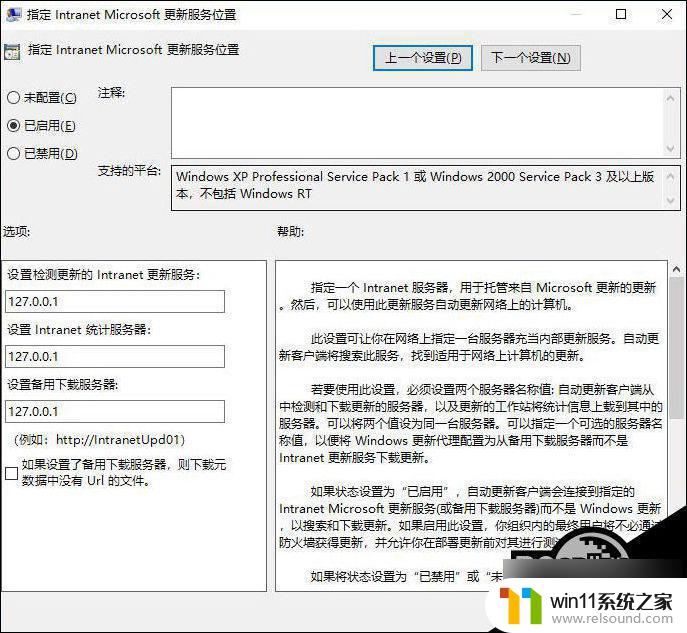
上图,是我的机器的配置,可见被禁用更新了。
再回到windows更新界面,变成了这样:
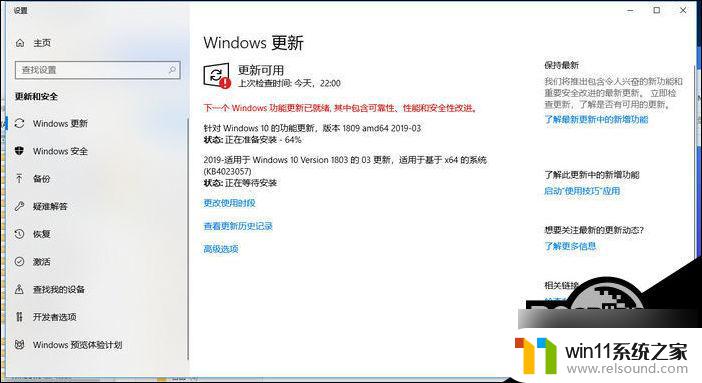
查了下service,发现windows update没启动。启动后。
以上就是win10更新驱动显示设备缺少重要的安全和质量修复的全部内容,如果您不清楚操作方法,可以根据小编提供的方法来操作,希望这些方法对大家有所帮助。
- 上一篇: 关闭win10电脑密码
- 下一篇: win10系统重启后黑屏
win10更新驱动显示设备缺少重要的安全和质量修复相关教程
- win10更新后声音没了怎么办 win10更新后没声音修复方法
- win10音量图标空白怎么办 win10不显示音量图标的解决方法
- win10隐藏文件显示怎么设置 win10隐藏文件夹如何显示出来
- win10不安全连接怎么设置为安全
- 怎样禁止win10系统更新 怎么取消win10系统自动更新
- win10怎么设置系统不更新 win10如何设置不更新
- win10设置显示器亮度的方法 win10显示器亮度怎么调节
- win10一直蓝屏重新启动
- 做好的win10系统怎么改uefi启动 win10系统如何更改为uefi启动
- win10鼠标与实际位置偏移怎么办 win10鼠标和实际位置不一样修复方法
- win10怎么以兼容模式运行程序
- win10没有wlan连接选项
- 怎么检查win10是不是企业版
- win10怎么才能将浏览过的记录不自动保存
- win10无法打开gpedit.msc
- win10经典开始菜单设置
win10系统教程推荐